- Červená tečka diskordu je poněkud běžná a v této příručce vám ukážeme, jak se jí zbavit.
- Výběr určitého kanálu a úprava nastavení serveru vám pomůže odstranit červenou tečku.
- Tento problém můžete také vyřešit jednoduše změnou stavu Discord na něco jiného.
- Když červená tečka Discord nezmizí, můžete ji zcela deaktivovat úpravou určitých nastavení oznámení.

Tento software opraví běžné chyby počítače, ochrání vás před ztrátou souborů, malwarem, selháním hardwaru a optimalizuje váš počítač pro maximální výkon. Opravte problémy s počítačem a odstraňte viry nyní ve 3 snadných krocích:
- Stáhněte si Restoro PC Repair Tool který je dodáván s patentovanými technologiemi (patent k dispozici tady).
- Klepněte na Začni skenovat najít problémy se systémem Windows, které by mohly způsobovat problémy s počítačem.
- Klepněte na Opravit vše opravit problémy ovlivňující zabezpečení a výkon vašeho počítače
- Restoro byl stažen uživatelem 0 čtenáři tento měsíc.
Svár je aplikace pro zasílání zpráv si můžete stáhnout nebo použít v prohlížečích. Ať už používáte prohlížeč nebo webovou verzi, v Discordu si můžete všimnout červené tečky.
Někteří uživatelé by se mohli divit, co tyto věci s červenými tečkami znamenají a jak se jich mohou zbavit.
Co znamená červená tečka na Discordu?
V Discordu jsou dva typy červených teček. Pokud mají uživatelé nepřečtené zprávy, zobrazí se jedna červená tečka. Tato červená tečka obsahuje malou bílou tečku a zdůrazňuje, že jsou zde nepřečtené zprávy. Červená tečka na ikoně Discord se obvykle objeví, když máte nepřečtené zprávy.
Druhý typ červené tečky s černou čarou se může objevit v desktopové nebo webové aplikaci Discord. Tato červená tečka je jedním ze čtyř indikátorů stavu, které uvidíte na svém uživatelském jménu. Discord red dot with line is a status indicator which means Nerušit.
Jak se zbavím červené tečky na Discordu?
1. Vypněte nastavení odznaku nepřečtených zpráv
- Chcete-li deaktivovat červené tečky nepřečtených zpráv, klikněte na ikonu Uživatelské nastavení tlačítko v Discordu zobrazené přímo níže.
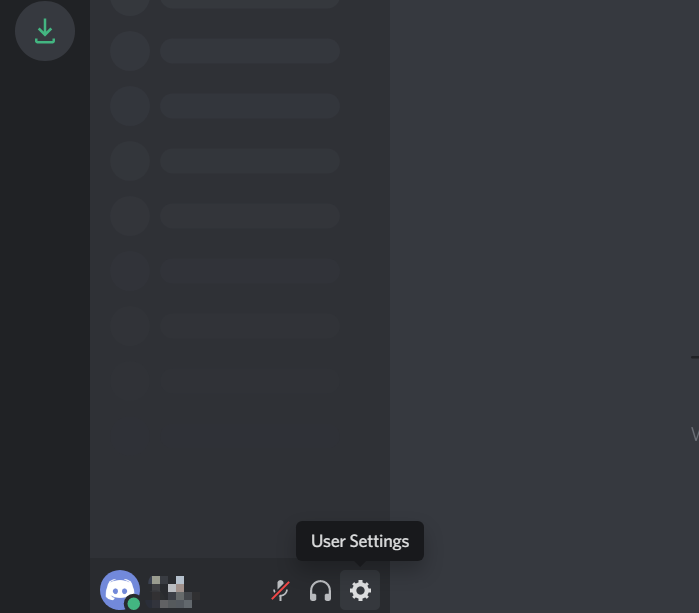
- Dále klikněte Oznámení na levé straně sváru.
- Poté vypněte Povolit odznak nepřečtené zprávy volba.
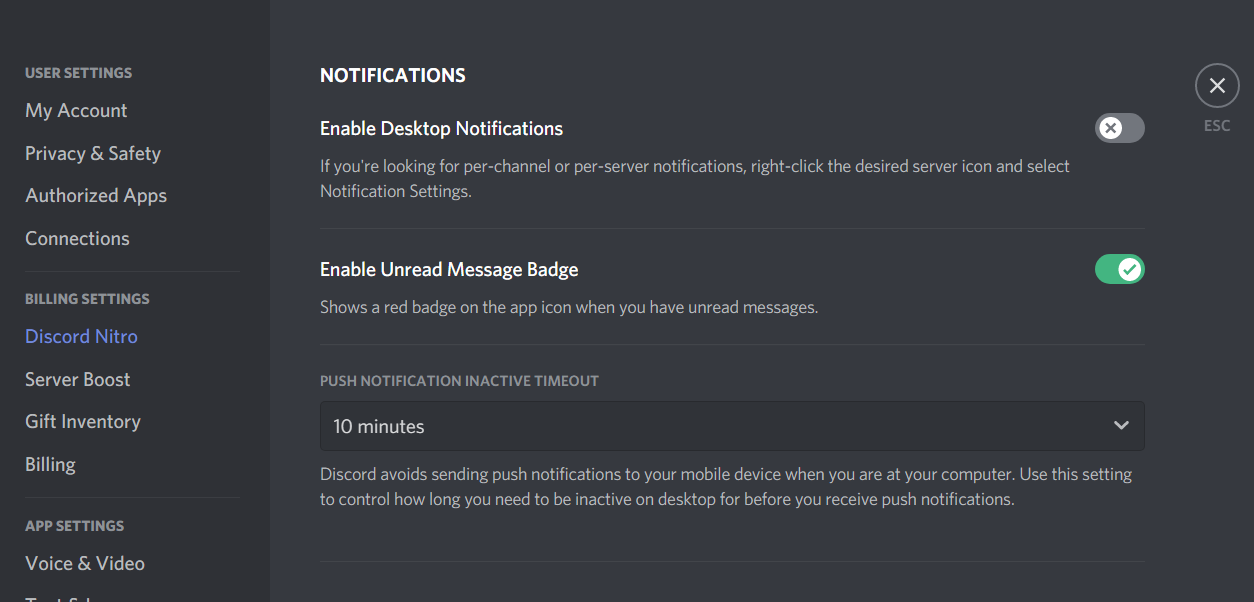
- Poté restartujte aplikaci Discord.
Jedná se o rychlé a snadné řešení, pokud červená tečka Discord nezmizí, takže to zkuste.
2. Ztlumit kanály
- Klikněte na svůj serveru tlačítko na levé straně Discordu.
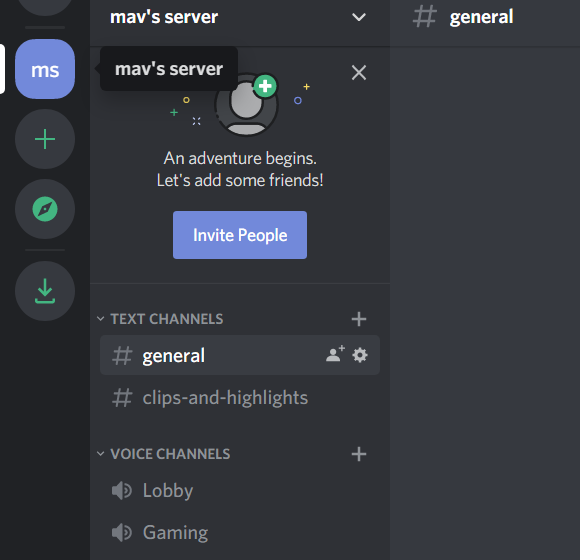
- Kliknutím pravým tlačítkem na kanál ztlumíte a otevřete místní nabídku.
- Vybrat Ztlumit kanál volba.
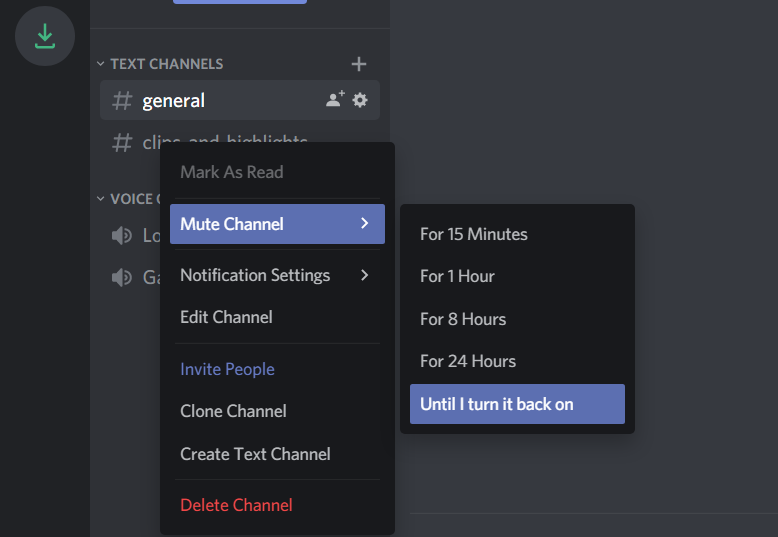
- Poté vyberte Dokud to nevrátím zpětna volba.
Poznámka: Ztlumení kanálu deaktivuje upozornění na nepřečtené zprávy pro daný kanál. U kanálů, které nejsou ztlumené, budete i nadále dostávat upozornění na nepřečtené zprávy s červenou tečkou.
Alternativně můžete ztlumit všechny kanály, abyste se zbavili upozornění na ikonu na hlavním panelu s červenou tečkou.
3. Vyberte možnost Označit jako přečtené
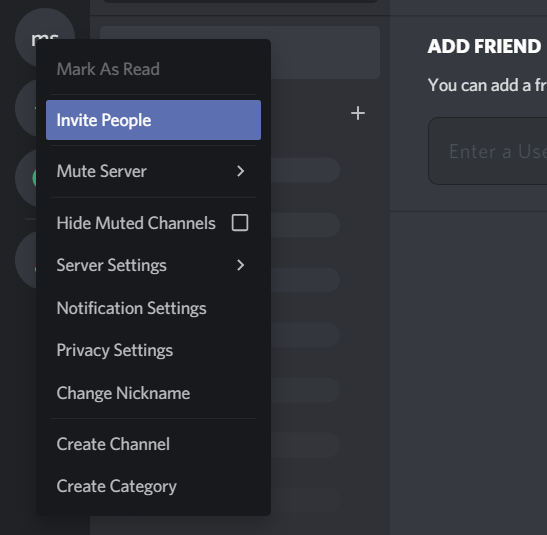
Zprávy můžete označit jako přečtené pro všechny kanály na serveru, aby se odstranila upozornění na nepřečtené zprávy s červenými tečkami.
To provedete kliknutím pravým tlačítkem na a serveru tlačítko a výběr Označit jako přečtené volba. Udělejte to pro všechny vaše sváry serveru tlačítka označte všechny své zprávy jako přečtené.
Poté červená ikona na ikoně Discord zmizí. Mějte na paměti, že je to jen dočasné a červená tečka se zobrazí, když dostanete nové zprávy.
4. Změňte svůj online stav a odstraňte červenou tečku s čárou
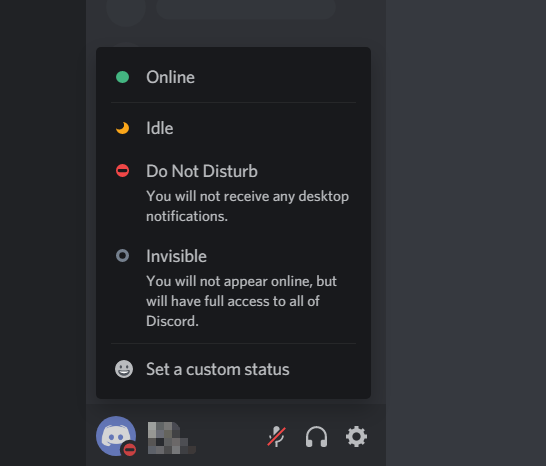
Chcete-li se zbavit červené stavové červené tečky s řádkem, klikněte na tlačítko avatar uživatele zobrazené níže.
Tím se otevře nabídka, ze které můžete vybrat čtyři alternativní nastavení stavu. Vybrat Stav online možnost nahradit červenou tečku čárou v Discordu.
Zbavit se červených teček v Discordu je celkem jednoduché.
Nepřečtená upozornění na červené tečky zpráv můžete odstranit třemi alternativními způsoby, ale existuje pouze jeden způsob, jak se zbavit červené tečky stavu online.
Vyberte kteroukoli metodu, kterou dáváte přednost odstranění červených teček nepřečtených zpráv v aplikaci Discord.
 Stále máte problémy?Opravte je pomocí tohoto nástroje:
Stále máte problémy?Opravte je pomocí tohoto nástroje:
- Stáhněte si tento nástroj pro opravu PC hodnoceno skvěle na TrustPilot.com (stahování začíná na této stránce).
- Klepněte na Začni skenovat najít problémy se systémem Windows, které by mohly způsobovat problémy s počítačem.
- Klepněte na Opravit vše opravit problémy s patentovanými technologiemi (Exkluzivní sleva pro naše čtenáře).
Restoro byl stažen uživatelem 0 čtenáři tento měsíc.

![Oprava: Clownfish Voice Changer nefunguje [Průvodce svárem]](/f/a109203b142129dba914ef9521e834d7.webp?width=300&height=460)
